ファイルをクラウドに簡単にバックアップできる無料のArq Backup代替ソフトをお探しですか?Google DriveやOneDriveなどにファイルをバックアップするための、Windows向けの最適なArq Backup代替ソフトを見つけましょう。

Arq Backupは、Haystack Software LLCによって開発された有料のバックアップソフトウェアです。MacやWindows PC上のすべてのデータをクラウド、NAS、外付けハードドライブ、およびSFTPに安全にバックアップします。Arq Backupには、Arq for MacとArq for Windowsの2つのエディションがあります。サポートされるオペレーティングシステムは、OS X 10.7以降とWindows 7、8、8.1、10を含みます。
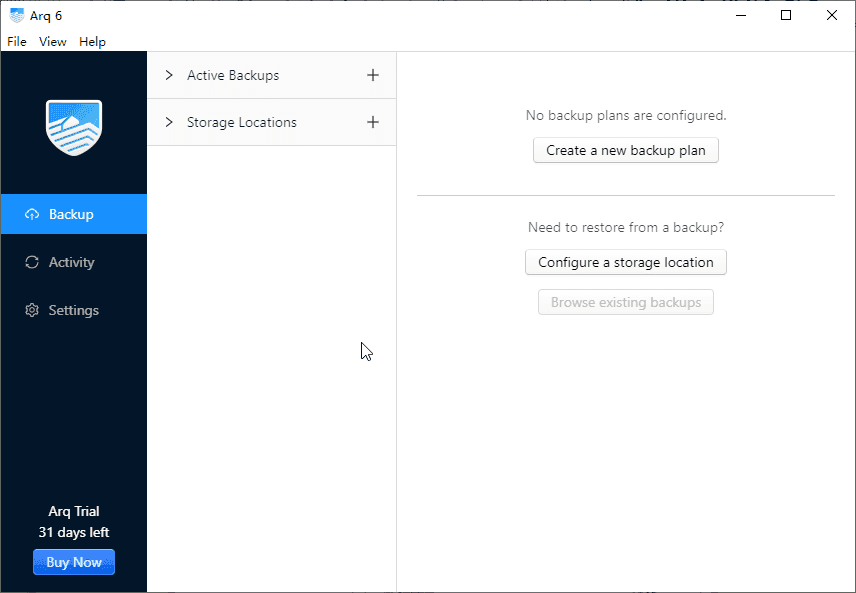
このソフトウェアは、クラウドストレージからファイルを直接バックアップして復元する機能を提供します。また、以下の機能も備えています。
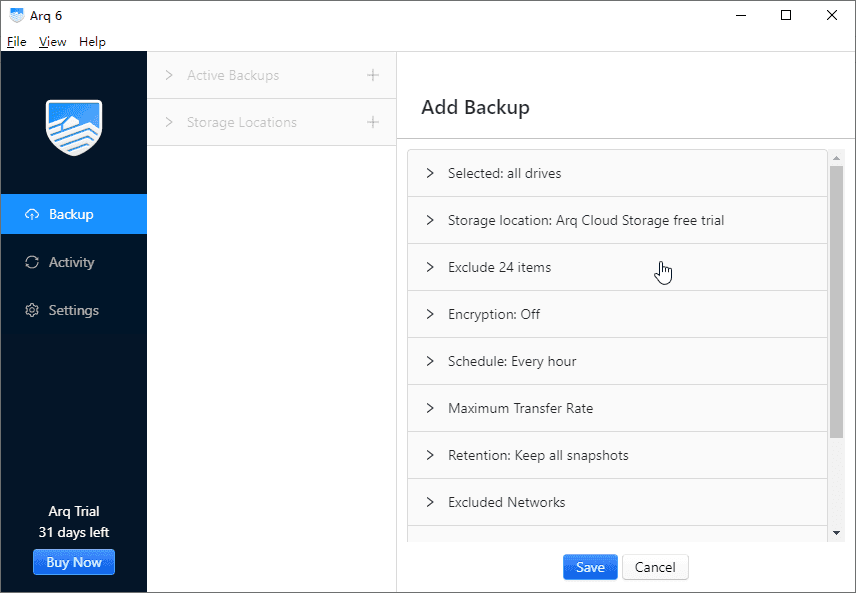
設定を行えば、Arq Backupはバックグラウンドで自動的にバックアップを実行します。ちなみに、Mac OSをお使いの場合は、Arq Cloud Backupを使用してデータをArq Cloudにバックアップすることも可能です。ただし、Arq Cloud BackupはWindowsオペレーティングシステムをサポートしておらず、多くのユーザーがArq Backupの代替手段を求めています。
Arq BackupにはWindowsコンピュータでのいくつかの制限があります。
Arq 5 で作成されたバックアップデータや設定は現在 Arq 6 では再利用できません。バックアップを再利用する場合は、Arq 5とArq 4の互換性を待つ必要があります。また、Arq 5をお使いでArq 6にアップグレードしたい場合、追加費用がかかります。
Arq Backup for Windowsでは、Windowsオペレーティングシステムやパーティションのバックアップができません。Windows VistaおよびWindows XPは、Arq for Windowsアプリケーションではサポートされていません。
価格は49.99ドルであり、Windows向けの有料バックアップソフトウェアです。
データを安全かつ迅速にバックアップしたい場合は、信頼性の高いプロフェッショナルなWindowsバックアップおよび復元ソフトウェアを探すことをお勧めします。ここでは、Arq Backupの最高の無料代替品であるAOMEI Backupper Standardをお勧めします。
AOMEI Backupper Standardは、最高の無料のArq Backupの代替手段として十分に評価されており、Arq Backupfor Windowsのほとんどの機能を網羅しており、さらに重要なことは無料で利用できるということです。
このソフトウェアを使用すると、ファイルやフォルダをクラウドドライブ、ネットワーク共有またはNAS、外付けハードドライブ、USBフラッシュドライブ、CD/DVDなどの複数の場所にバックアップすることができます。
また、Google Drive、Dropbox、OneDrive、Hubic、SugarSync、Box、Cloudmeなどのクラウドストレージを利用することもできます。データをクラウドにバックアップすることは、Arq Cloud BackupがWindowsオペレーティングシステムをサポートしていない欠点を補うことができます。
さらに、パーティション、Windowsオペレーティングシステム、全体のハードディスクを希望の他の場所にバックアップすることができ、Windows XP、Vista、7、8、8.1、10、11を含む全てのWindows PCをサポートしています。AOMEI Backupperは、その包括的な機能と直感的なインターフェースにより、ユーザーから高い評価を受けています。
このセクションでは、Windows XP、Vista、7、8、10でGoogleドライブにファイルを自動的にバックアップする方法について説明します。 バックアップする前に、パソコン版Googleドライブをダウンロードしてインストールしてください。 詳細な手順は以下のとおりです。
1. Arq Backupの代替手段であるAOMEI Backupperをダウンロードしてインストールし、実行します。「バックアップ」をクリックし、「ファイルバックアップ」を選択します。
2. 「ファイルを追加」または「フォルダを追加」をクリックします。バックアップしたいゲームのファイルやフォルダを選択します。
★ヒント: 👉需要に応じて「タスク名」に適切な名前を入力して他のバックアップから区別します。 👉バックアップしたくないファイルやフォルダを除外するために、「フィルタ設定」アイコンをクリックすることができます。AOMEI Backupper Professionalにアップグレードしてお楽しみください。
3. 次に、「クラウドドライブを選択」を選び、Googleドライブをターゲットディスクとして選択し、「はい」をクリックします。
4. 需要に応じてファイルを自動的にバックアップするための間隔またはモード(毎日/毎週/毎月/イベントトリガー/USB挿入)を選択します。また、ファイルやフォルダが変更されたり追加されたりした場合、変更されたデータをバックアップするために、「スキーム」で増分バックアップを設定することができます。
5. 最後に、「開始」ボタンをクリックし、AGoogleドライブへのファイルの自動バックアップを簡単に行います。
★ヒント: 👉オプション:ここでコメントを追加したり、バックアップイメージを分割・圧縮したり、メール通知を有効にしたりすることもできます。 👉バックアップスキーム:ここでフル/増分/差分バックアップを選択することができます。増分または差分バックアップを実行するのは、バックアップ時間と容量を節約することができます。また、古いバックアップの自動クリーンアップ機能を有効にしてストレージスペースを解放することができます。※差分バックアップと自動クリーンアップ機能はPro版などの上位版で利用可能です。
最高のArq Backupの代替手段であるAOMEI Backupper Standardを使用すれば、データのバックアップは非常に簡単です。無料でありながら強力で、データをしっかりと保護します。また、AOMEI Backupper Professionalでは、システムクローン、ユニバーサル復元、リアルタイム同期など、さらに高度な機能も提供しています。
Windows Serverユーザーの場合、AOMEI Backupper Serverを試してみることをお勧めします。Windows Server 2003、2008、2011、2012、2016、2019、2022、2025(R2を含む)をサポートしており、サーバー環境でも高度なバックアップと復元機能を享受することができます。AOMEI Backupperは、個人ユーザーから企業ユーザーまで、あらゆるニーズに対応する柔軟なソリューションを提供します。データ保護とシステム管理を簡単に行い、安心して業務に専念できるようになります。ぜひ一度お試しください。